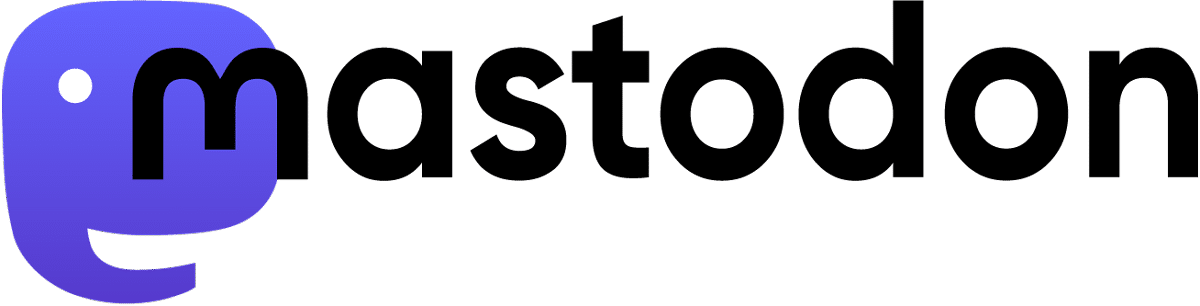Inhaltsverzeichnis
Ihr möchtet mit Eurem Lexware Programm arbeiten, klickt auf das Symbol und erhaltet dann eine Meldung „Es wird gerade ein(e)…durchgeführt“ und der Start des Programm erfolgt nicht.

Die Meldung kann unterschiedliche Wortlaute haben:
- Es wird gerade eine Datensicherung durchgeführt.
- Es wird gerade eine Datenrücksicherung durchgeführt.
- Es wird eine Datenübernahme durchgeführt.
- Es wird ein Datenbank-Update durchgeführt.
Es folgt der weiterhin die Angabe:
Der Start erfolgte am… Die Anwendung kann nicht gestartet werden.
Netzwerkinstallation / Client-Server
Wenn Ihr eine Client-Server-Installation nutzt, kann die Ursache sein, dass der in der Meldung aufgeführte Grund auf einem der anderen PCs im Netzwerk durchgeführt wird. in diesem fall wartet bitte ab, bis der Vorgang auf dem anderen PC abgeschlossen ist. Anschliessend sollte der Programmstart wieder wie gewohnt möglich sein.
Sollte es auf keinem Rechner in Eurem Netzwerk ein solcher Vorgang durchgeführt laufen bzw. Ihr arbeitet mit einer pro/premium Version als Einzelplatzinstallation, dann bitte den Ablauf unter dem folgenden Abschnitt Einzelplatzinstallation durchführen.
Einzelplatzinstallation
Scheidet der oben genannte Grund, hinsichtlich dem Ablauf einem der Vorgänge auf einem anderen PC im Netzwerk, aus, ist der Grund ein nicht korrekt beendetes Lexware Programm. Dann bitte folgenden Ablauf durchführen:
In der Meldung

bitte auf Abbrechen.
Anschliessend bitte den Daten-Ordner Eurer Installation aufrufen. Bei einer Installation mit den Standardpfaden liegt dieser seit Windows 7 unter C:\ProgramData\Lexware\[Programmreihe]\Daten. Den Teil Programmreihe ersetzt Ihr – abhängig davon, was bei Euch zutrifft – durch plus, professional oder premium.
Am Beispiel einer premium Installation lautet der Pfad demnach: C:\ProgramData\Lexware\premium\Daten
Der Ordner ProgramData ist für gewöhnlich ausgeblendet. Öffnet Euren Windows Explorer (Windowstaste + E auf Eurer Tastatur drücken) und klickt in die obere „Adresszeile“.

Anschliessend tippt Ihr den genannten Pfad ein.
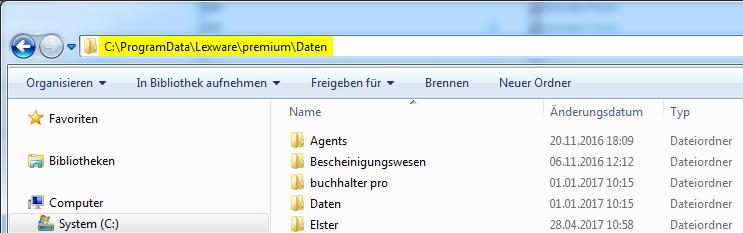
Ist der Pfad vollständig eingegeben, schliesst Ihr mit der Enter-Taste ab. Der Inhalt des Ordners wird nun angezeigt.

Nun scrollt Ihr etwas nach unten, bis Ihr auf eine Datei LX_Dasi.dat bzw. LX_Dasi trefft. Alternativ zu dem bis hierhin geschilderten Ablauf könnt Ihr natürlich auch einfach nach LX_Dasi.dat auf dem Server-PC suchen.
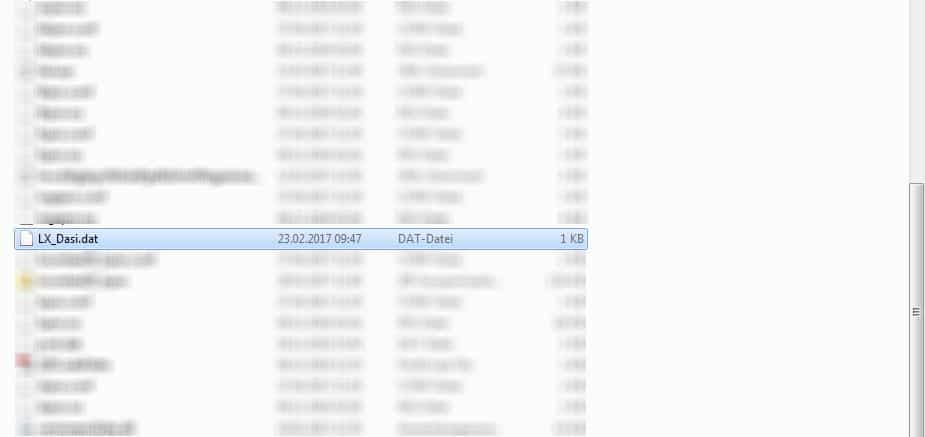
Diese Datei klickt Ihr mit der rechten Maustaste an und wählt Öffnen mit bzw. Öffnen, sollte ersteres nicht angeboten werden. Innerhalb der Datei gibt es nun mehrere Textzeilen, Ihr geht bitte in die Zeile, welche mit Aktiv beginnt.
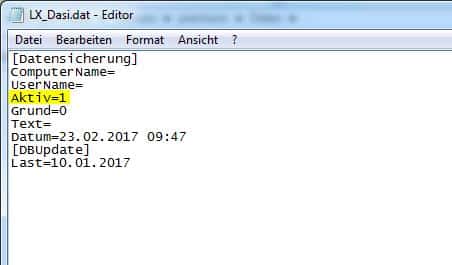
Dort dürfte nun nach dem =-Zeichen eine 1 stehen. Diese ändert Ihr bitte in eine 0 und speichert die Änderungen anschliessend ab und schliesst die Datei. An den anderen Zeilen/Werten bitte keinerlei Änderung durchführen.
Sollte bei Euch die oben aufgeführte Fehlermeldung kommen, in der Datei jedoch eine 0 hinter Aktiv= stehen, dann befindet Ihr Euch im falschen Verzeichnis. Vermutlich habt Ihr das Verzeichnis auf einem Client-PC aufgerufen. Das Verzeichnis bzw. der hier geschilderte Ablauf muss zwingend auf dem Server-PC erfolgen.
Wurde alles wie hier beschrieben durchgeführt, sollte der Start Eures Lexware Programms wieder wie gewohnt erfolgen.
Nachstehend die Thematik auch noch einmal in Videoform zusammengefasst:
Solltet Ihr darüber Hinweis Fragen oder Probleme haben, steht Euch die Community wie gewohnt gern zur Verfügung.